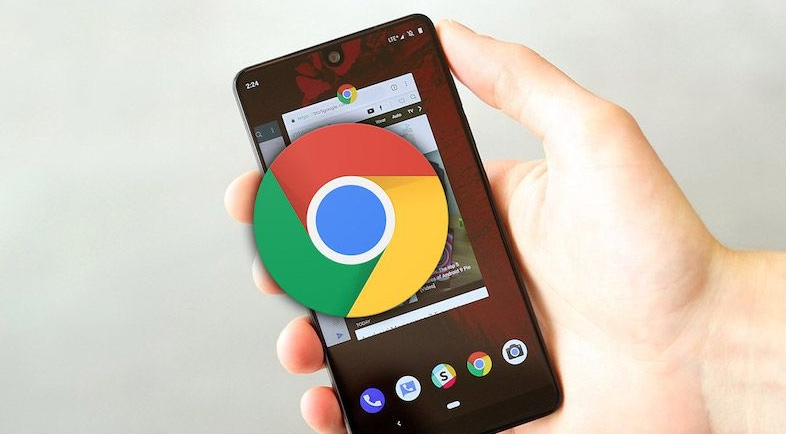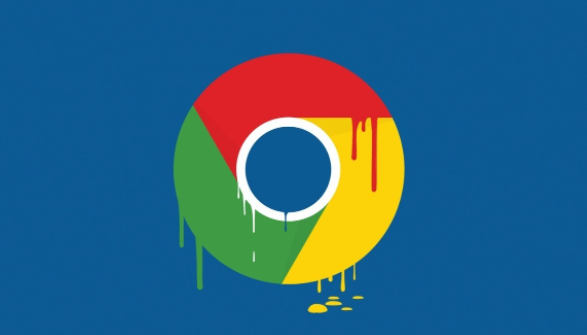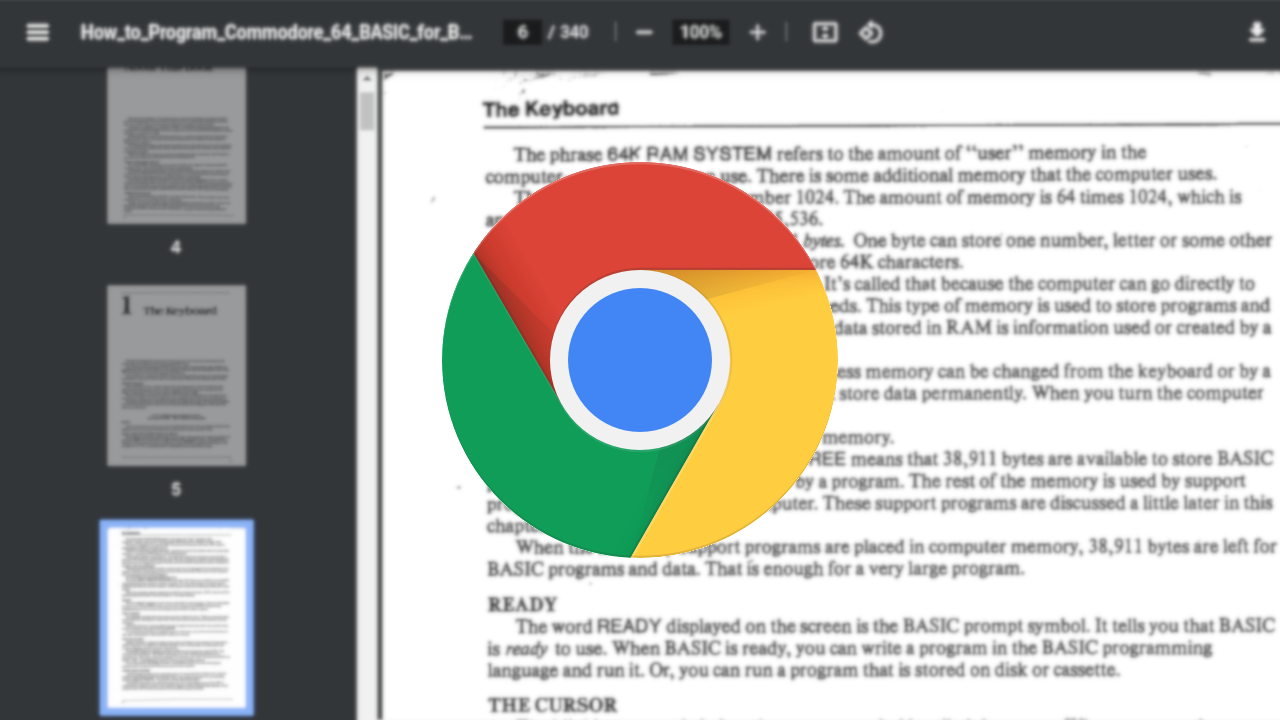Chrome浏览器的字体设置与调整方法
时间:2025-04-14
来源:谷歌Chrome官网
详情介绍
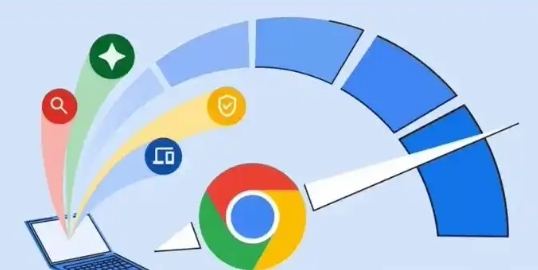
一、打开Chrome浏览器并进入设置页面
首先,在你的电脑桌面上找到Chrome浏览器的图标,双击打开它。当浏览器窗口正常显示后,点击浏览器右上角的三个竖点图标(即“更多”菜单),在弹出的下拉菜单中,选择“设置”选项,这会进入Chrome浏览器的设置页面。
二、找到字体设置相关选项
进入设置页面后,向下滚动鼠标滚轮,在页面中找到“外观”这一类别。在这个类别下,你可以看到“自定义字体”的选项,点击它即可进入字体设置的具体界面。
三、设置网页字体
在“自定义字体”界面中,你会看到多个可以设置字体的项目,比如“标准字体”“固定宽度字体”“最小字号”和“编码检测”。
- 标准字体:这是用于网页正文内容的字体设置。你可以点击下拉箭头,从众多系统已安装的字体中选择一种你喜欢的字体。例如,如果你喜欢简洁清晰的字体风格,可以选择“Arial”或“微软雅黑”等;如果你偏好带有艺术感的字体,也可以选择其他合适的字体。选择完成后,网页正文就会以你设定的字体显示。
- 固定宽度字体:主要用于网页中的代码显示、表格内容等需要固定宽度排版的部分。同样,点击下拉箭头,从中选择合适的字体。一般来说,像“Courier New”这类等宽字体是比较常见的选择,它能够保证文字在水平和垂直方向上的间距均匀,使内容排版更加整齐。
- 最小字号:这个选项用于控制网页上文字的最小显示大小。你可以根据自己的视力情况和阅读习惯进行调整。如果将其设置为较大的数值,网页上的所有文字都会相应变大,这样即使在屏幕较小或者视力不佳的情况下,也能更清晰地阅读网页内容。
四、设置编码检测(可选)
在“自定义字体”界面中,还有一个“编码检测”的选项。默认情况下,Chrome浏览器会自动检测网页的字符编码。但在某些特殊情况下,比如遇到网页显示乱码的问题时,你可以尝试手动更改编码设置。点击“编码检测”后的下拉箭头,会出现多种编码选项,如“UTF-8”“GBK”等。根据网页的实际情况选择合适的编码,有可能解决乱码问题,使网页正确显示。
五、保存设置并查看效果
完成上述所有字体设置后,直接关闭设置页面即可。此时,Chrome浏览器会自动应用你所设置的字体参数。当你再次打开网页时,就会发现网页上的字体已经按照你的设置进行了相应的更改。
通过以上简单的步骤,你就可以轻松地在Chrome浏览器中对字体进行个性化的设置与调整。无论是为了提高阅读的舒适度,还是为了满足特定的排版需求,这些设置都能帮助你获得更好的浏览体验。希望这篇教程对你有所帮助,让你在使用Chrome浏览器的过程中更加得心应手。
继续阅读